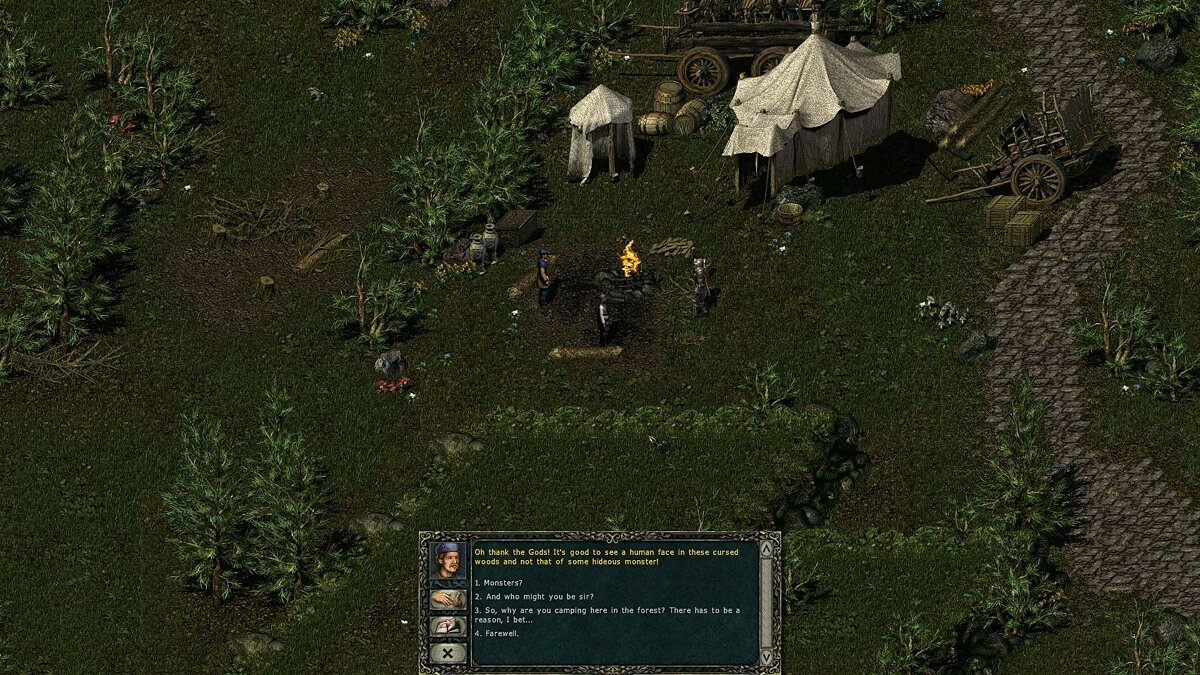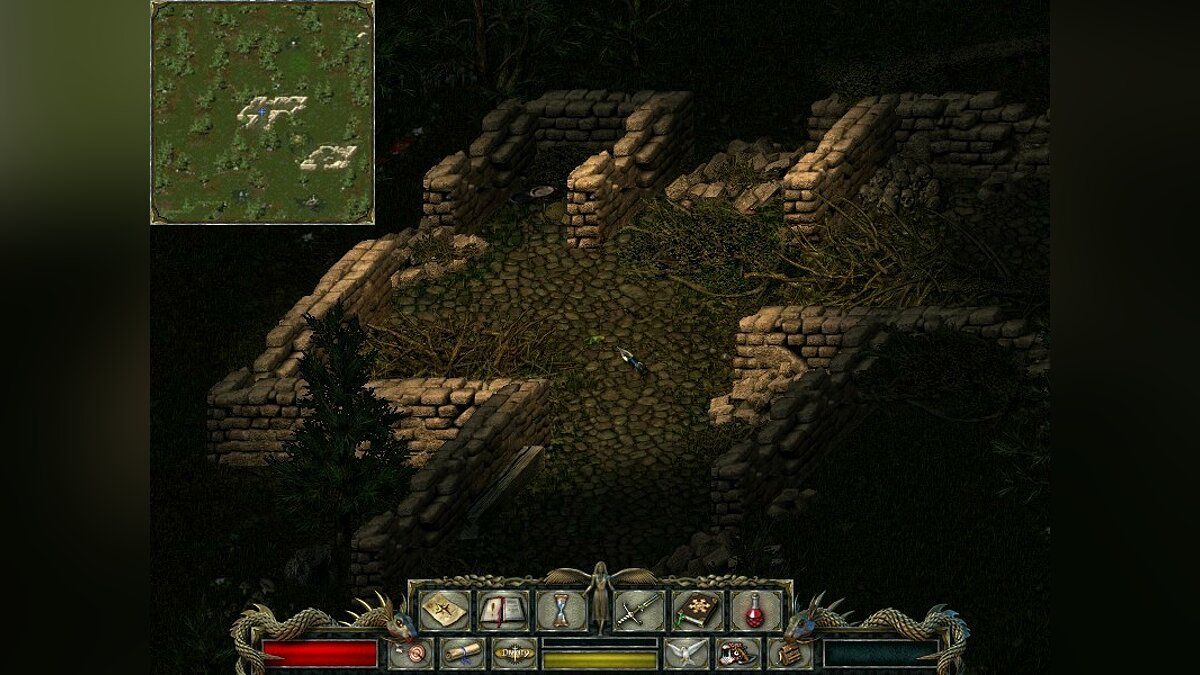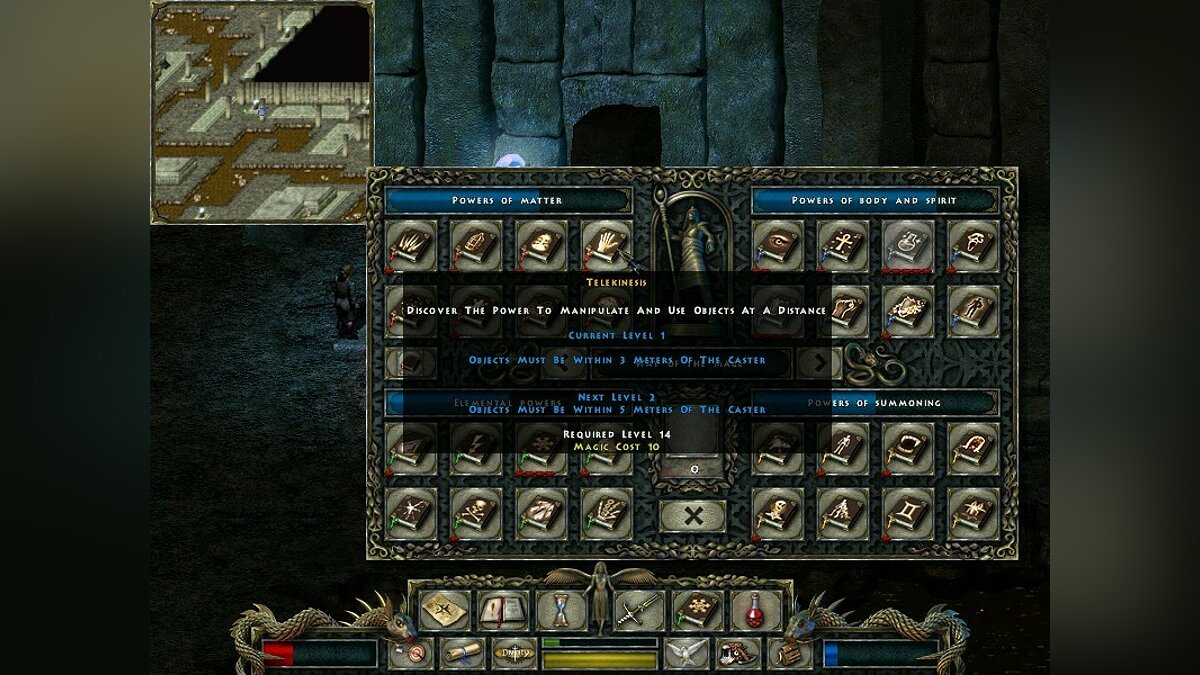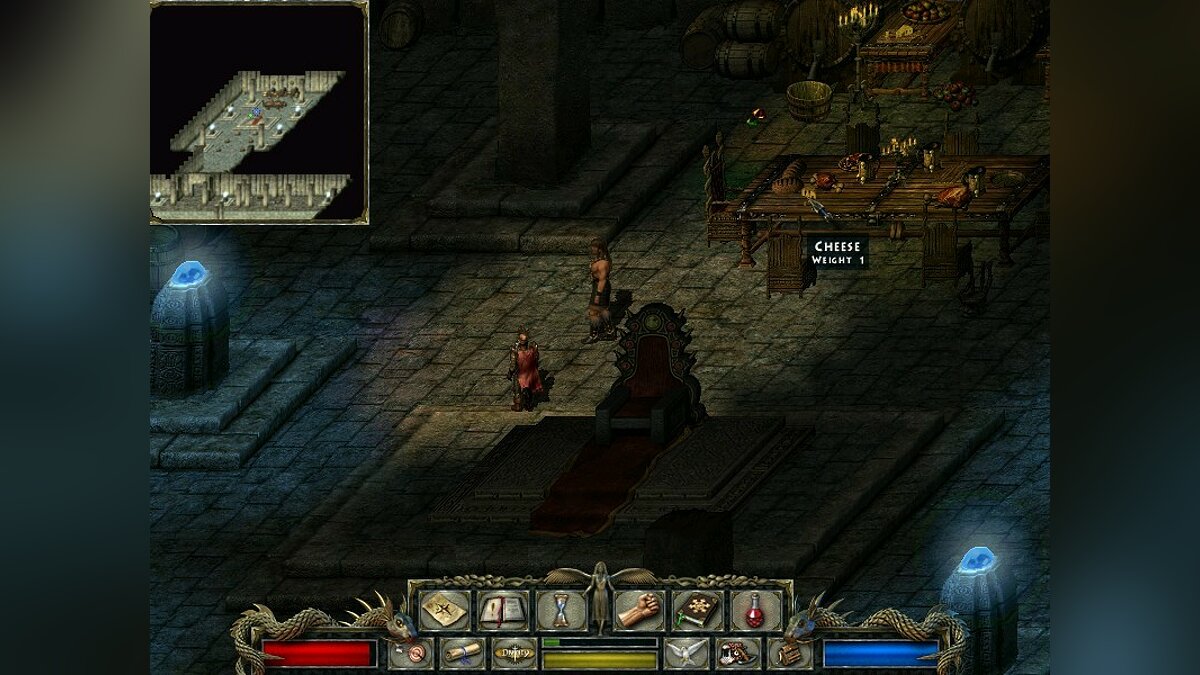Divine Divinity — это классическая ролевая игра, которая была выпущена в далеком 2002 году. Несмотря на свой возраст, игра по-прежнему имеет свою армию поклонников и предлагает захватывающий геймплей и захватывающую историю. Однако многие игроки, установившие Windows 10 на своих компьютерах, могут столкнуться с проблемой запуска Divine Divinity.
В данной статье мы расскажем вам, как запустить Divine Divinity на Windows 10 безопасным и эффективным способом. Мы предоставим подробную инструкцию, которая поможет вам настроить игру и насладиться ее потрясающими возможностями.
Первым шагом для запуска Divine Divinity на Windows 10 является установка совместимого режима Windows. Для этого следуйте следующим инструкциям: откройте папку с установочными файлами игры, щелкните правой кнопкой мыши на файле Divine Divinity.exe и выберите «Свойства». В открывшемся окне перейдите на вкладку «Совместимость» и установите флажок напротив «Запуск этой программы в режиме совместимости» и выберите «Windows XP (Service Pack 3)».
Важно отметить, что данный инструкции могут отличаться в зависимости от вашей версии Windows 10. Если вы не нашли нужных параметров в своей системе, рекомендуется обратиться к специалистам или форумам с хорошей репутацией, где вы сможете получить более точную информацию о запуске Divine Divinity на вашей операционной системе Windows 10.
После настройки совместимости Windows, вы также можете попробовать запустить игру от имени администратора. Для этого щелкните правой кнопкой мыши на ярлыке игры на рабочем столе или в меню «Пуск», выберите «Свойства» и нажмите на вкладку «Ярлык». В разделе «Свойства» поставьте флажок напротив «Выполнять с правами администратора». После этого, вам просто нужно будет запустить игру через ярлык и наслаждаться Divine Divinity без каких-либо ограничений.
Содержание
- Divine Divinity — игра с элементами ролевой и экшен-жанров для платформы Windows 10
- Игра Divine Divinity и ее особенности на сегодняшний день
- Divine Divinity и совместимость с Windows 10
- Как установить Divine Divinity на Windows 10
- Загрузка установочного файла игры Divine Divinity
- Установка игры Divine Divinity на Windows 10
Divine Divinity — игра с элементами ролевой и экшен-жанров для платформы Windows 10
Игра Divine Divinity вышла в 2002 году, но благодаря совместимости с Windows 10, вы можете насладиться этой классической игрой даже на современной операционной системе.
Чтобы запустить Divine Divinity на Windows 10, следуйте следующим шагам:
- Убедитесь, что ваш компьютер соответствует системным требованиям игры. Divine Divinity требует операционную систему Windows 98/ME/2000/XP, процессор Pentium III с тактовой частотой 600 МГц, 128 МБ оперативной памяти и 2,2 ГБ свободного места на жестком диске.
- Войдите в магазин Microsoft Store и найдите игру Divine Divinity. Убедитесь, что вы выбрали версию для Windows 10.
- Нажмите на кнопку «Установить» и дождитесь завершения загрузки и установки игры.
- После установки, нажмите на значок игры Divine Divinity на рабочем столе или в меню «Пуск», чтобы запустить игру.
- Настройте параметры игры по вашему усмотрению и начинайте погружение в захватывающий мир Divine Divinity.
Теперь вы можете наслаждаться непревзойденным геймплеем Divine Divinity на Windows 10 и окунуться в эпическое приключение в Ривеллоне! Удачи в игре!
Игра Divine Divinity и ее особенности на сегодняшний день
Особенностью игры Divine Divinity является открытый игровой мир, в котором игрок может свободно перемещаться. Игра предлагает большое количество квестов с различными вариантами их развития, что позволяет игроку самостоятельно выбирать свой путь. Великолепная система прокачки персонажа позволяет игроку развивать героя по своему вкусу, выбирая различные навыки и умения.
Графическое оформление Divine Divinity выполнено в стиле фэнтези, с яркими и красочными локациями. Музыкальное сопровождение игры подчеркивает атмосферу загадочного и опасного мира. В игре также присутствует режим многопользовательской игры, позволяющий сражаться с другими игроками в PvP-моде.
Сегодня Divine Divinity имеет статус классической игры и остается популярной среди фанатов ролевых игр. Благодаря подробной инструкции по запуску на Windows 10, которую можно найти в этой статье, игроки могут продолжать наслаждаться этой замечательной игрой на современных операционных системах.
Divine Divinity и совместимость с Windows 10
Несмотря на то, что игра была разработана для более старых версий Windows, существуют способы запуска Divine Divinity на Windows 10. Ниже приведена подробная инструкция, как это сделать.
| Шаг | Описание |
|---|---|
| 1 | Убедитесь, что на вашем компьютере установлена последняя версия программы DirectX. Divine Divinity требует DirectX 8.1 или выше для корректного функционирования. |
| 2 | Если игра установлена на вашем компьютере, но не запускается, попробуйте изменить режим совместимости файла запуска игры. Щелкните правой кнопкой мыши на ярлыке Divine Divinity и выберите «Свойства». В окне свойств выберите вкладку «Совместимость» и установите флажок «Запуск этой программы в режиме совместимости». |
| 3 | Если игра все еще не запускается, вы можете попробовать установить патчи и обновления, выпущенные разработчиками игры. Посетите официальный сайт Larian Studios и поищите обновления для Divine Divinity, которые могут исправить проблемы совместимости с Windows 10. |
| 4 | В случае, если никакие из перечисленных выше методов не помогли запустить игру Divine Divinity на Windows 10, можно попробовать установить виртуальную машину с более старой версией Windows. Например, вы можете установить Oracle VM VirtualBox и создать виртуальную машину с Windows XP или Windows 7, где вы сможете запускать игру. |
Следуя этой инструкции, вы должны быть в состоянии запустить Divine Divinity на Windows 10 и наслаждаться этой замечательной ролевой игрой.
Как установить Divine Divinity на Windows 10
Если вы хотите насладиться классической игрой Divine Divinity на операционной системе Windows 10, следуйте этой подробной инструкции для установки игры:
1. Сначала вам потребуется установочный файл Divine Divinity. Вы можете приобрести игру на одной из популярных платформ, таких как Steam или GOG.com. Загрузите файл установки на свой компьютер.
2. После того как установочный файл будет загружен, перейдите в папку, в которой он сохранен, и щелкните по нему дважды, чтобы запустить процесс установки.
3. В процессе установки вы увидите окно с настройками установщика. Следуйте инструкциям на экране и выберите язык установки, папку для сохранения игры и другие параметры.
4. После завершения установки запустите игру, щелкнув по ярлыку Divine Divinity на рабочем столе или найдя ее в меню «Пуск».
5. Если у вас возникнут проблемы с запуском Divine Divinity на Windows 10, попробуйте изменить совместимость игры. Щелкните правой кнопкой мыши по ярлыку игры и выберите «Свойства». Затем перейдите на вкладку «Совместимость» и установите флажок рядом с «Запуск программы в режиме совместимости» и выберите «Windows XP (Service Pack 3)».
6. Также, убедитесь, что у вас установлена последняя версия DirectX на вашем компьютере. Вы можете загрузить и установить последнюю версию DirectX с официального сайта Microsoft.
Вот и все! Теперь вы можете наслаждаться игрой Divine Divinity на вашем компьютере под управлением Windows 10.
Загрузка установочного файла игры Divine Divinity
Для запуска игры Divine Divinity на Windows 10 сначала необходимо загрузить установочный файл игры. Следуйте инструкциям ниже, чтобы скачать файл:
- Откройте веб-браузер и перейдите на официальный сайт игры Divine Divinity.
- На главной странице сайта найдите раздел «Скачать» или «Download» и нажмите на ссылку.
- Выберите версию игры, совместимую с вашей операционной системой (Windows).
- Нажмите на кнопку «Скачать» или «Download», чтобы начать загрузку установочного файла.
- Дождитесь завершения загрузки установочного файла.
После завершения загрузки установочного файла вы будете готовы к следующему шагу — установке игры Divine Divinity на Windows 10.
Установка игры Divine Divinity на Windows 10
Установка игры Divine Divinity на операционной системе Windows 10 может потребовать некоторых дополнительных шагов. Вот подробная инструкция, которая поможет вам установить игру без проблем:
- Перейдите на официальный сайт GOG.com и найдите страницу с игрой Divine Divinity.
- Нажмите на кнопку «Купить» или «Добавить в корзину», чтобы приобрести игру.
- После успешной покупки скачайте установочный файл игры с официального сайта.
- Запустите установочный файл и следуйте инструкциям мастера установки.
- Если во время установки появляется окно с предупреждением об отсутствии драйвера, нажмите «Продолжить» или «Установить», чтобы игра продолжила устанавливаться.
- После завершения установки запустите игру Divine Divinity.
- Если игра не запускается или возникают проблемы с графикой, попробуйте следующие действия:
- Обновите драйвера вашей видеокарты до последней версии.
- Отключите все ненужные программы и приложения, которые могут повлиять на производительность игры.
- В настройках игры установите подходящее разрешение экрана и графические настройки.
- Перезапустите компьютер и попробуйте запустить игру снова.
- Если все вышеперечисленные шаги не помогли, посетите форумы сообщества игры Divine Divinity или обратитесь в службу поддержки GOG.com для получения дополнительной помощи.
Следуя этой инструкции, вы сможете успешно установить и запустить игру Divine Divinity на операционной системе Windows 10. Наслаждайтесь игрой и желаем вам удачи!
Внимание! Ниже расположена инструкция по умолчанию с возможными решениями проблем, которые могут помочь.
В связи с геополитической ситуацией, для перехода на некоторые сайты может потребоваться VPN.
Запуск от имени администратора и в режиме совместимости
Для начала попробуйте запустить игру от имени администратора. Если игре более 5 лет, попробуйте запустить её в режиме совместимости с более старой версией windows, например windows 7 (для очень старых игр можно попробовать Windows XP SP3).
Правой кнопкой мыши по ярлыку игры → свойства → совместимость → ставим флажки «Запустить программу в режиме совместимости с…» и «Запускать эту программу от имени администратора».
Эти два действия очень часто решают проблему запуска и стабильного ФПС.
Если вы играете через Steam или другой лаунчер, попробуйте запускать игру через него (после того, как выполнили действия выше).
Отключение XMP профиля в Bios
Если вы не знаете, что это такое, то можете переходить к следующему пункту.
Не запускается игра в Steam
Для начала просто перезапустите Steam. Если не помогло, то перейдите в свойства игры → расположение файлов → запуск от имени администратора (смотри самый первый пункт).
Если вы используете пиратку
Есть вероятность, что репак неисправный, подробнее читать тут. Но для начала рекомендуем ознакомиться с пунктами ниже.
Проверка / установка драйверов
Проверьте все драйверы:
- бесплатная утилита Driver Pack (если у вас пустая страница, попробуйте войти через вкладку инкогнито или отключите AdBlock)
- аналог Driver Booster
- зайти на сайт производителя вашего ноутбука или мат. платы и скачать драйвера там
Вы так же можете отдельно установить драйвера на видеокарты и сопутствующее ПО на сайтах разработчиков видеокарт, там драйвера появляются быстрее, чем в автоапдейтерах:
- AMD
- Nvidia
- IntelHD

Обновление DirectX
Все ошибки, которые имеют в себе приставку D3D, X3D, xinput *** .dll скорее всего сообщают об отсутствии нужных библиотек DirectX
- Скачать веб установщик можно здесь
Может помочь установка библиотек NET Framework
- Скачать Microsoft .NET Framework 3.5
- Скачать Microsoft .NET Framework 4
Обновление библиотек Microsoft Visual C++
Если в названии упоминается приставка MSVC, и если не упоминается, обновление этих библиотек для игр чрезвычайно важно. К тому же даже после установки вы можете заметить, что ошибка повторяется, причина в том, что необходимо скачивать все версии, как х64, так и х86, некоторые игры требуют обе.
Распространяемые библиотеки Microsoft Visual C++ скачать
Очистка системы с помощью Advanced SystemCare Free
Скачиваем программу
Запускаем, включаем анализ на основе Искусственного Интеллекта. Программа, вероятно, найдет огромное количество мусорных файлов, битых записей в реестре и прочего.
После завершения анализа примените автоматическое исправление
Системные требования Divine Divinity (2002)
Убедитесь, что ваш железный конь соответствует минимальным характеристикам, необходимым для этой игры:
Минимум
Операционная система: Windows 98 / ME / 2000 /XP
Процессор: Intel Pentium II с тактовой частотой 450 МГц
Видеокарта: с 8 МБ видеопамяти
Оперативная память: 128 МБ
Звуковая карта: совместимая с DirectX
Место на диске: 2.5 ГБ
DirectX: 8.0
Рекомендуется
Операционная система: Windows 98 / ME / 2000 /XP
Процессор: Intel Pentium III с тактовой частотой 650 МГц
Видеокарта: с 16 МБ видеопамяти
Оперативная память: 256 МБ
Звуковая карта: совместимая с DirectX
Место на диске: 2.5 ГБ
DirectX: 8.0
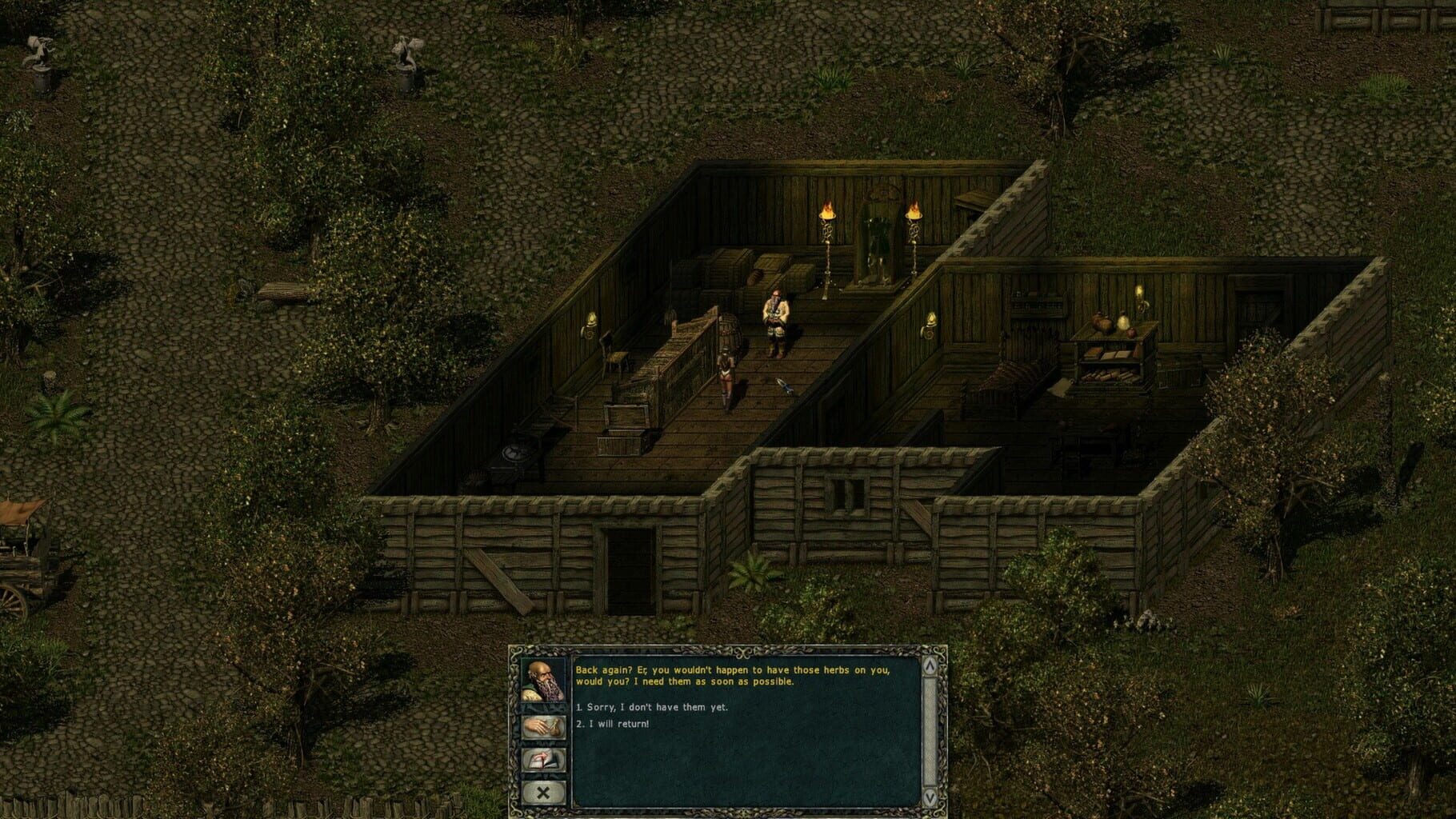
Наличие вирусов
Проверьте ваш компьютер на наличие вирусов, можно использовать бесплатные и пробные версии, например:
- Avast Free Antivirus
- Dr. WEB CureIT
Усердный антивирус блокирует запуск Divine Divinity (2002)
Ситуация обратная предыдущей, установленный или встроенный (защитник windows) антивирус блокируют запуск игры, необходимо либо отключить их на время, либо добавить в исключения папку с игрой. Однако, если защитник успел поместить какие-либо файлы в карантин, игру придется переустановить.
Как временно отключить защитник Windows 10
Пуск → Параметры → Обновление и безопасность → Безопасность Windows → Защита от вирусов и угроз → Крутим вниз до пункта «Параметры защиты от вирусов и угроз», кликаем «Управление настройками» → отключаем «Защита в режиме реального времени».
Как добавить файлы и папки в исключения защитника Windows
Пуск → Параметры → Обновление и безопасность → Безопасность Windows → Защита от вирусов и угроз → Крутим вниз до пункта «Исключения», кликаем «Добавление или удаление исключений» → нажимаем «Добавить исключение» → выбираем нужный файл или папку

Divine Divinity (2002) изображение выходит за края, изображение не разворачивается на весь экран, неправильное расположение окна игры, проблемы с разрешением экрана
Разумеется, вы уже проверили в настройках игры пункты «разрешение экрана» и «на весь экран».
Проблема может крыться в неправильном масштабировании. Необходимо перейти в свойства ярлыка → изменить параметры высокого DPI → поставить флажок в самом низу и нажать ОК
Divine Divinity (2002) неправильно определяет монитор, запускается не на том мониторе
Если вы пытаетесь вывести игру на другой монитор, вам может помочь статья 5 способов вывести игру на второй монитор.
Divine Divinity (2002), скачанная с торрента, не работает
Пиратские версии вообще не гарантируют стабильной работы, их разработчики не отвечают перед вами за качество продукта, жаловаться некуда. Есть вероятность, что репак окажется нерабочим, или недоработанным именно под ваши характеристики. В любом случае мы рекомендуем пользоваться лицензионными версиями игр, это убережет ваш компьютер от всевозможных программ-шпионов, майнеров и прочей нечисти, так же обеспечив стабильную поддержку и выход новых патчей от разработчиков.
Divine Divinity (2002) не скачивается или скачивается долго. Лагает, высокий пинг, задержка при игре
В первую очередь проверьте скорость своего интернет-соединения на speedtest.net, если заявленная скорость в порядке, проверьте, не загружен ли ваш канал, возможно у вас подключено несколько устройств к вай-фаю, идет обновление операционной системы, скачивается что-то в браузере, или запущен фильм. Посмотрите нагрузку на сеть в диспетчере устройств. Проверьте целостность кабеля, идущего к вашему устройству. Если вы все же пользуетесь торрентом, возможно, скорость раздачи ограничена из-за нехватки раздающих. В крайнем случае вы всегда можете позвонить своему провайдеру и узнать, все ли в порядке с вашей линией.
Divine Divinity (2002) выдает ошибку об отсутствии DLL-файла
Запишите название DLL файла и скачайте его, используя интернет поиск, там же должно быть описание, что именно это за файл и где он должен лежать, если никакого описания нет, рекомендуем поискать альтеративные сайты для скачивания. Или воспользуйтесь утилитой DLL-Fixer

Divine Divinity (2002) не устанавливается. Установка прекращена, прервана
Проверьте наличие свободного места на вашем диске. Если с местом все в порядке, рекомендуем так же проверить диск на наличие битых секторов с помощью бесплатных программ VictoriaHDD или CrystalDiskInfo
Divine Divinity (2002) зависает, застывает изображение
Проблема вполне может быть вызвана самой игрой, это хороший вариант. Но такое поведение может свидетельствовать о неполадках в работе процессора и видеокарты. Проверьте температуры CPU и GPU, нормальный уровень можно узнать на сайте разработчика по модели устройства. Если температура завышена, устройство уже не на гарантии и его давно не чистили, сделайте это сами (если понимаете как) или отнесите в сервисный центр на чистку и замену термопасты, если проблема не устранена, есть вероятность сбоя других компонентов: материнской платы, оперативной памяти или блока питания.
Divine Divinity (2002) тормозит. Просадки частоты кадров. Низкий FPS (ФПС)
Вероятно вашему ПК не хватает мощности для стабильной работы Divine Divinity (2002). Для начала включите вертикальную синхронизацию, если она выключена и проверьте результат. Затем попробуйте понизить все графические настройки до минимума, кроме разрешения экрана. После повышайте до тех пор, пока картинка остаётся комфортной. Если же понижение не помогло, остаётся только понижать разрешение.
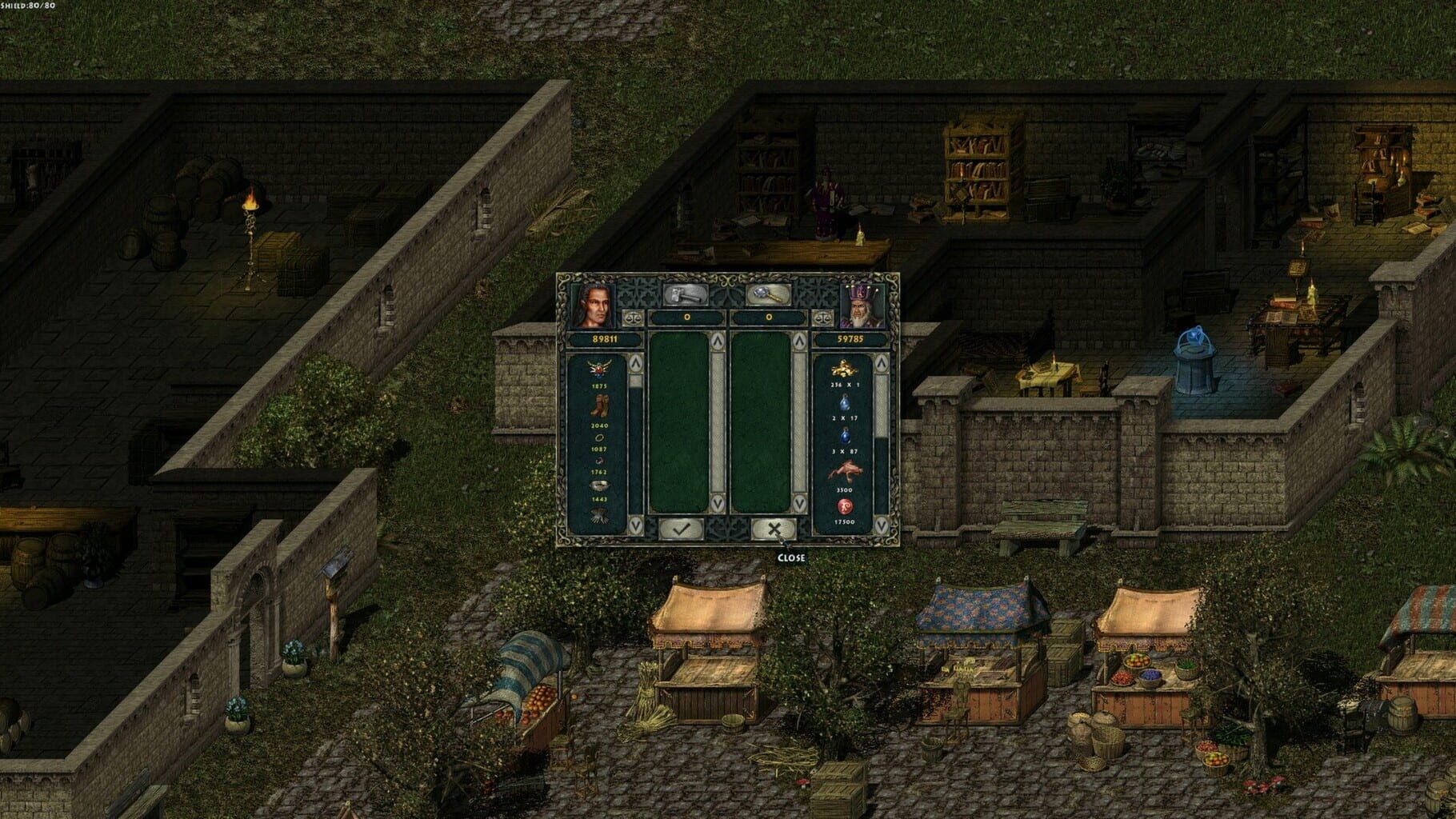
В Divine Divinity (2002) нет звука. Ничего не слышно
Проверяем звук в настройках игры. Проверяем звук на самом ПК, например музыку в браузере. Если ничего нет:
- проверьте уровень звука в windows (вашей ОС), возможно уровень звука установлен в 0
- проверьте правильность подключения колонок, наушников
- если устройство нестандартное, ему могут потребоваться свои драйвера от разработчика
- возможно нет драйверов на звук в системе вообще (обновляем, смотри первый пункт)
- в крайнем случае есть вероятность, что вышла из строя звуковая карта
Divine Divinity (2002) не видит мышь, клавиатуру или геймпад. Не работает управление
Первым делом перейдите в настройки игры и проверьте, переключено ли у вас устройство управления на геймпад (если проблема в нем). Плотно ли подключены провода? Работают ли устройства вне игры? Решением может быть проверка драйверов с помощью утилит (смотри первый пункт) или банальное отключение → подключение.
Divine Divinity (2002) ошибка 0xc0000142
Если Divine Divinity (2002) выдает ошибку 0xc0000142, устранить проблему можно одним из способов, указанных ниже. Лучше всего пробуйте один за другим, пока проблема не решится.
- При загрузке игры отлючите все антивирусные программы.
- Проверьте путь к папке игры, все должно быть записано латинскими буквами (английскими). Например C:\Games\Game Folder.
- Имя пользователя Windows тоже должно быть указано латиницей. Нажмите Win+R → наберите команду netplwiz → выделите имя пользователя → Свойства.
- Зайти в свойства игры, кликнув правой кнопкой мыши по ярлыку. Совместимость → Режим совместимости → Выберите режим совместимости отличный от вашей ОС → Поставьте галочку «Запускать от имени администратора«.
Если эти советы не помогли, значит надо искать проблему в стабильности работы ОС и в файлах игры.
- С помощью Advanced SystemCare Free проведите стандартную очистку.
- Замените значение реестра: Поиск → Редактор Реестра → HKEY_LOCAL_MACHINE → SOFTWARE → Microsoft → Windows NT → CurrentVersion → Windows → LoadAppInit_DLLs → в строке Значение замените 1 на 0.
- Проверьте компьютер на наличие вредоносных программ и вирусов. После проверки и чистки перезагрузите ПК и снова загрузите игру.
- Проверьте, чтобы у вас были установленные все необходимые версии компонентов, а именно Microsoft Visual C++, DirectX, Драйвера (смотри пункты в начале).
К сожалению, в играх бывают изъяны: тормоза, низкий FPS, вылеты, зависания, баги и другие мелкие и не очень ошибки. Нередко проблемы начинаются еще до начала игры, когда она не устанавливается, не загружается или даже не скачивается. Да и сам компьютер иногда чудит, и тогда в Divine Divinity вместо картинки черный экран, не работает управление, не слышно звук или что-нибудь еще.
Что сделать в первую очередь
- Скачайте и запустите всемирно известный CCleaner (скачать по прямой ссылке) — это программа, которая очистит ваш компьютер от ненужного мусора, в результате чего система станет работать быстрее после первой же перезагрузки;
- Обновите все драйверы в системе с помощью программы Driver Updater (скачать по прямой ссылке) — она просканирует ваш компьютер и обновит все драйверы до актуальной версии за 5 минут;
- Установите Advanced System Optimizer (скачать по прямой ссылке) и включите в ней игровой режим, который завершит бесполезные фоновые процессы во время запуска игр и повысит производительность в игре.
Второе, что стоит сделать при возникновении каких-либо проблем с Divine Divinity, это свериться с системными требованиями. По-хорошему делать это нужно еще до покупки, чтобы не пожалеть о потраченных деньгах.
Каждому геймеру следует хотя бы немного разбираться в комплектующих, знать, зачем нужна видеокарта, процессор и другие штуки в системном блоке.
Файлы, драйверы и библиотеки
Практически каждое устройство в компьютере требует набор специального программного обеспечения. Это драйверы, библиотеки и прочие файлы, которые обеспечивают правильную работу компьютера.
Начать стоит с драйверов для видеокарты. Современные графические карты производятся только двумя крупными компаниями — Nvidia и AMD. Выяснив, продукт какой из них крутит кулерами в системном блоке, отправляемся на официальный сайт и загружаем пакет свежих драйверов:
- Скачать драйвер для видеокарты Nvidia GeForce
- Скачать драйвер для видеокарты AMD Radeon

Обязательным условием для успешного функционирования Divine Divinity является наличие самых свежих драйверов для всех устройств в системе. Скачайте утилиту Driver Updater, чтобы легко и быстро загрузить последние версии драйверов и установить их одним щелчком мыши:
- загрузите Driver Updater и запустите программу;
- произведите сканирование системы (обычно оно занимает не более пяти минут);
- обновите устаревшие драйверы одним щелчком мыши.

Фоновые процессы всегда влияют на производительность. Вы можете существенно увеличить FPS, очистив ваш ПК от мусорных файлов и включив специальный игровой режим с помощью программы Advanced System Optimizer
- загрузите Advanced System Optimizer и запустите программу;
- произведите сканирование системы (обычно оно занимает не более пяти минут);
- выполните все требуемые действия. Ваша система работает как новая!
Когда с драйверами закончено, можно заняться установкой актуальных библиотек — DirectX и .NET Framework. Они так или иначе используются практически во всех современных играх:
- Скачать DirectX
- Скачать Microsoft .NET Framework 3.5
- Скачать Microsoft .NET Framework 4
Еще одна важная штука — это библиотеки расширения Visual C++, которые также требуются для работы Divine Divinity. Ссылок много, так что мы решили сделать отдельный список для них:
- Скачать Microsoft Visual C++ 2005 Service Pack 1
- Скачать Microsoft Visual C++ 2008 (32-бит) (Скачать Service Pack 1)
- Скачать Microsoft Visual C++ 2008 (64-бит) (Скачать Service Pack 1)
- Скачать Microsoft Visual C++ 2010 (32-бит) (Скачать Service Pack 1)
- Скачать Microsoft Visual C++ 2010 (64-бит) (Скачать Service Pack 1)
- Скачать Microsoft Visual C++ 2012 Update 4
- Скачать Microsoft Visual C++ 2013
Если вы дошли до этого места — поздравляем! Наиболее скучная и рутинная часть подготовки компьютера к геймингу завершена. Дальше мы рассмотрим типовые проблемы, возникающие в играх, а также кратко наметим пути их решения.
Divine Divinity не скачивается. Долгое скачивание. Решение
Скорость лично вашего интернет-канала не является единственно определяющей скорость загрузки. Если раздающий сервер работает на скорости, скажем, 5 Мб в секунду, то ваши 100 Мб делу не помогут.
Если Divine Divinity совсем не скачивается, то это может происходить сразу по куче причин: неправильно настроен роутер, проблемы на стороне провайдера, кот погрыз кабель или, в конце-концов, упавший сервер на стороне сервиса, откуда скачивается игра.
Divine Divinity не устанавливается. Прекращена установка. Решение
Перед тем, как начать установку Divine Divinity, нужно еще раз обязательно проверить, какой объем она занимает на диске. Если же проблема с наличием свободного места на диске исключена, то следует провести диагностику диска. Возможно, в нем уже накопилось много «битых» секторов, и он банально неисправен?
В Windows есть стандартные средства проверки состояния HDD- и SSD-накопителей, но лучше всего воспользоваться специализированными программами.
Но нельзя также исключать и вероятность того, что из-за обрыва соединения загрузка прошла неудачно, такое тоже бывает. А если устанавливаете Divine Divinity с диска, то стоит поглядеть, нет ли на носителе царапин и чужеродных веществ!
Divine Divinity не запускается. Ошибка при запуске. Решение
Divine Divinity установилась, но попросту отказывается работать. Как быть?
Выдает ли Divine Divinity какую-нибудь ошибку после вылета? Если да, то какой у нее текст? Возможно, она не поддерживает вашу видеокарту или какое-то другое оборудование? Или ей не хватает оперативной памяти?
Помните, что разработчики сами заинтересованы в том, чтобы встроить в игры систему описания ошибки при сбое. Им это нужно, чтобы понять, почему их проект не запускается при тестировании.
Обязательно запишите текст ошибки. Если вы не владеете иностранным языком, то обратитесь на официальный форум разработчиков Divine Divinity. Также будет полезно заглянуть в крупные игровые сообщества и, конечно, в наш FAQ.
Если Divine Divinity не запускается, мы рекомендуем вам попробовать отключить ваш антивирус или поставить игру в исключения антивируса, а также еще раз проверить соответствие системным требованиям и если что-то из вашей сборки не соответствует, то по возможности улучшить свой ПК, докупив более мощные комплектующие.
В Divine Divinity черный экран, белый экран, цветной экран. Решение
Проблемы с экранами разных цветов можно условно разделить на 2 категории.
Во-первых, они часто связаны с использованием сразу двух видеокарт. Например, если ваша материнская плата имеет встроенную видеокарту, но играете вы на дискретной, то Divine Divinity может в первый раз запускаться на встроенной, при этом самой игры вы не увидите, ведь монитор подключен к дискретной видеокарте.
Во-вторых, цветные экраны бывают при проблемах с выводом изображения на экран. Это может происходить по разным причинам. Например, Divine Divinity не может наладить работу через устаревший драйвер или не поддерживает видеокарту. Также черный/белый экран может выводиться при работе на разрешениях, которые не поддерживаются игрой.
Divine Divinity вылетает. В определенный или случайный момент. Решение
Играете вы себе, играете и тут — бац! — все гаснет, и вот уже перед вами рабочий стол без какого-либо намека на игру. Почему так происходит? Для решения проблемы стоит попробовать разобраться, какой характер имеет проблема.
Если вылет происходит в случайный момент времени без какой-то закономерности, то с вероятностью в 99% можно сказать, что это ошибка самой игры. В таком случае исправить что-то очень трудно, и лучше всего просто отложить Divine Divinity в сторону и дождаться патча.
Однако если вы точно знаете, в какие моменты происходит вылет, то можно и продолжить игру, избегая ситуаций, которые провоцируют сбой.
Однако если вы точно знаете, в какие моменты происходит вылет, то можно и продолжить игру, избегая ситуаций, которые провоцируют сбой. Кроме того, можно скачать сохранение Divine Divinity в нашем файловом архиве и обойти место вылета.
Divine Divinity зависает. Картинка застывает. Решение
Ситуация примерно такая же, как и с вылетами: многие зависания напрямую связаны с самой игрой, а вернее с ошибкой разработчика при ее создании. Впрочем, нередко застывшая картинка может стать отправной точкой для расследования плачевного состояния видеокарты или процессора.Так что если картинка в Divine Divinity застывает, то воспользуйтесь программами для вывода статистики по загрузке комплектующих. Быть может, ваша видеокарта уже давно исчерпала свой рабочий ресурс или процессор греется до опасных температур?Проверить загрузку и температуры для видеокарты и процессоров проще всего в программе MSI Afterburner. При желании можно даже выводить эти и многие другие параметры поверх картинки Divine Divinity.Какие температуры опасны? Процессоры и видеокарты имеют разные рабочие температуры. У видеокарт они обычно составляют 60-80 градусов по Цельсию. У процессоров немного ниже — 40-70 градусов. Если температура процессора выше, то следует проверить состояние термопасты. Возможно, она уже высохла и требует замены.Если греется видеокарта, то стоит воспользоваться драйвером или официальной утилитой от производителя. Нужно увеличить количество оборотов кулеров и проверить, снизится ли рабочая температура.
Divine Divinity тормозит. Низкий FPS. Просадки частоты кадров. Решение
При тормозах и низкой частоте кадров в Divine Divinity первым делом стоит снизить настройки графики. Разумеется, их много, поэтому прежде чем снижать все подряд, стоит узнать, как именно те или иные настройки влияют на производительность.Разрешение экрана. Если кратко, то это количество точек, из которого складывается картинка игры. Чем больше разрешение, тем выше нагрузка на видеокарту. Впрочем, повышение нагрузки незначительное, поэтому снижать разрешение экрана следует только в самую последнюю очередь, когда все остальное уже не помогает.Качество текстур. Как правило, этот параметр определяет разрешение файлов текстур. Снизить качество текстур следует в случае если видеокарта обладает небольшим запасом видеопамяти (меньше 4 ГБ) или если используется очень старый жесткий диск, скорость оборотов шпинделя у которого меньше 7200.Качество моделей (иногда просто детализация). Эта настройка определяет, какой набор 3D-моделей будет использоваться в игре. Чем выше качество, тем больше полигонов. Соответственно, высокополигональные модели требуют большей вычислительной мощности видекарты (не путать с объемом видеопамяти!), а значит снижать этот параметр следует на видеокартах с низкой частотой ядра или памяти.Тени. Бывают реализованы по-разному. В одних играх тени создаются динамически, то есть они просчитываются в реальном времени в каждую секунду игры. Такие динамические тени загружают и процессор, и видеокарту. В целях оптимизации разработчики часто отказываются от полноценного рендера и добавляют в игру пре-рендер теней. Они статичные, потому как по сути это просто текстуры, накладывающиеся поверх основных текстур, а значит загружают они память, а не ядро видеокарты.Нередко разработчики добавляют дополнительные настройки, связанные с тенями:
- Разрешение теней — определяет, насколько детальной будет тень, отбрасываемая объектом. Если в игре динамические тени, то загружает ядро видеокарты, а если используется заранее созданный рендер, то «ест» видеопамять.
- Мягкие тени — сглаживание неровностей на самих тенях, обычно эта опция дается вместе с динамическими тенями. Вне зависимости от типа теней нагружает видеокарту в реальном времени.
Сглаживание. Позволяет избавиться от некрасивых углов на краях объектов за счет использования специального алгоритма, суть которого обычно сводится к тому, чтобы генерировать сразу несколько изображений и сопоставлять их, высчитывая наиболее «гладкую» картинку. Существует много разных алгоритмов сглаживания, которые отличаются по уровню влияния на быстродействие Divine Divinity.Например, MSAA работает «в лоб», создавая сразу 2, 4 или 8 рендеров, поэтому частота кадров снижается соответственно в 2, 4 или 8 раз. Такие алгоритмы как FXAA и TAA действуют немного иначе, добиваясь сглаженной картинки путем высчитывания исключительно краев и с помощью некоторых других ухищрений. Благодаря этому они не так сильно снижают производительность.Освещение. Как и в случае со сглаживанием, существуют разные алгоритмы эффектов освещения: SSAO, HBAO, HDAO. Все они используют ресурсы видеокарты, но делают это по-разному в зависимости от самой видеокарты. Дело в том, что алгоритм HBAO продвигался в основном на видеокартах от Nvidia (линейка GeForce), поэтому лучше всего работает именно на «зеленых». HDAO же, наоборот, оптимизирован под видеокарты от AMD. SSAO — это наиболее простой тип освещения, он потребляет меньше всего ресурсов, поэтому в случае тормозов в Divine Divinity стоит переключиться него.Что снижать в первую очередь? Как правило, наибольшую нагрузку вызывают тени, сглаживание и эффекты освещения, так что лучше начать именно с них.Часто геймерам самим приходится заниматься оптимизацией Divine Divinity. Практически по всем крупным релизам есть различные соответствующие и форумы, где пользователи делятся своими способами повышения производительности.
Один из них — специальная программа под названием Advanced System Optimizer. Она сделана специально для тех, кто не хочет вручную вычищать компьютер от разных временных файлов, удалять ненужные записи реестра и редактировать список автозагрузки. Advanced System Optimizer сама сделает это, а также проанализирует компьютер, чтобы выявить, как можно улучшить производительность в приложениях и играх.
Скачать Advanced System Optimizer
Divine Divinity лагает. Большая задержка при игре. Решение
Многие путают «тормоза» с «лагами», но эти проблемы имеют совершенно разные причины. Divine Divinity тормозит, когда снижается частота кадров, с которой картинка выводится на монитор, и лагает, когда задержка при обращении к серверу или любому другому хосту слишком высокая.
Именно поэтому «лаги» могут быть только в сетевых играх. Причины разные: плохой сетевой код, физическая удаленность от серверов, загруженность сети, неправильно настроенный роутер, низкая скорость интернет-соединения.
Впрочем, последнее бывает реже всего. В онлайн-играх общение клиента и сервера происходит путем обмена относительно короткими сообщениями, поэтому даже 10 Мб в секунду должно хватить за глаза.
В Divine Divinity нет звука. Ничего не слышно. Решение
Divine Divinity работает, но почему-то не звучит — это еще одна проблема, с которой сталкиваются геймеры. Конечно, можно играть и так, но все-таки лучше разобраться, в чем дело.
Сначала нужно определить масштаб проблемы. Где именно нет звука — только в игре или вообще на компьютере? Если только в игре, то, возможно, это обусловлено тем, что звуковая карта очень старая и не поддерживает DirectX.
Если же звука нет вообще, то дело однозначно в настройке компьютера. Возможно, неправильно установлены драйвера звуковой карты, а может быть звука нет из-за какой-то специфической ошибки нашей любимой ОС Windows.
В Divine Divinity не работает управление. Divine Divinity не видит мышь, клавиатуру или геймпад. Решение
Как играть, если невозможно управлять процессом? Проблемы поддержки специфических устройств тут неуместны, ведь речь идет о привычных девайсах — клавиатуре, мыши и контроллере.Таким образом, ошибки в самой игре практически исключены, почти всегда проблема на стороне пользователя. Решить ее можно по-разному, но, так или иначе, придется обращаться к драйверу. Обычно при подключении нового устройства операционная система сразу же пытается задействовать один из стандартных драйверов, но некоторые модели клавиатур, мышей и геймпадов несовместимы с ними.Таким образом, нужно узнать точную модель устройства и постараться найти именно ее драйвер. Часто с устройствами от известных геймерских брендов идут собственные комплекты ПО, так как стандартный драйвер Windows банально не может обеспечить правильную работу всех функций того или иного устройства.Если искать драйверы для всех устройств по отдельности не хочется, то можно воспользоваться программой Driver Updater. Она предназначена для автоматического поиска драйверов, так что нужно будет только дождаться результатов сканирования и загрузить нужные драйвера в интерфейсе программы.Нередко тормоза в Divine Divinity могут быть вызваны вирусами. В таком случае нет разницы, насколько мощная видеокарта стоит в системном блоке. Проверить компьютер и отчистить его от вирусов и другого нежелательного ПО можно с помощью специальных программ. Например NOD32. Антивирус зарекомендовал себя с наилучшей стороны и получили одобрение миллионов пользователей по всему миру. ZoneAlarm подходит как для личного использования, так и для малого бизнеса, способен защитить компьютер с операционной системой Windows 10, Windows 8, Windows 7, Windows Vista и Windows XP от любых атак: фишинговых, вирусов, вредоносных программ, шпионских программ и других кибер угроз. Новым пользователям предоставляется 30-дневный бесплатный период.Nod32 — анитивирус от компании ESET, которая была удостоена многих наград за вклад в развитие безопасности. На сайте разработчика доступны версии анивирусных программ как для ПК, так и для мобильных устройств, предоставляется 30-дневная пробная версия. Есть специальные условия для бизнеса.
Divine Divinity, скачанная с торрента не работает. Решение
Если дистрибутив игры был загружен через торрент, то никаких гарантий работы быть в принципе не может. Торренты и репаки практически никогда не обновляются через официальные приложения и не работают по сети, потому что по ходу взлома хакеры вырезают из игр все сетевые функции, которые часто используются для проверки лицензии.
Такие версии игр использовать не просто неудобно, а даже опасно, ведь очень часто в них изменены многие файлы. Например, для обхода защиты пираты модифицируют EXE-файл. При этом никто не знает, что они еще с ним делают. Быть может, они встраивают само-исполняющееся программное обеспечение. Например, майнер, который при первом запуске игры встроится в систему и будет использовать ее ресурсы для обеспечения благосостояния хакеров. Или вирус, дающий доступ к компьютеру третьим лицам. Тут никаких гарантий нет и быть не может.К тому же использование пиратских версий — это, по мнению нашего издания, воровство. Разработчики потратили много времени на создание игры, вкладывали свои собственные средства в надежде на то, что их детище окупится. А каждый труд должен быть оплачен.Поэтому при возникновении каких-либо проблем с играми, скачанными с торрентов или же взломанных с помощью тех или иных средств, следует сразу же удалить «пиратку», почистить компьютер при помощи антивируса и приобрести лицензионную копию игры. Это не только убережет от сомнительного ПО, но и позволит скачивать обновления для игры и получать официальную поддержку от ее создателей.
Divine Divinity выдает ошибку об отсутствии DLL-файла. Решение
Как правило, проблемы, связанные с отсутствием DLL-библиотек, возникают при запуске Divine Divinity, однако иногда игра может обращаться к определенным DLL в процессе и, не найдя их, вылетать самым наглым образом.
Чтобы исправить эту ошибку, нужно найти необходимую библиотеку DLL и установить ее в систему. Проще всего сделать это с помощью программы DLL-fixer, которая сканирует систему и помогает быстро найти недостающие библиотеки.
Если ваша проблема оказалась более специфической или же способ, изложенный в данной статье, не помог, то вы можете спросить у других пользователей в нашей рубрике «Вопросы и ответы». Они оперативно помогут вам!
Благодарим за внимание!
Содержание
- FAQ по ошибкам Divinity: Original Sin: не запускается, черный экран, тормоза, вылеты, error, DLL
- Необходимое ПО для Divinity: Original Sin
- Низкий FPS, Divinity: Original Sin тормозит, фризит или лагает
- Divinity: Original Sin вылетает в случайный момент или при запуске
- Отсутствует DLL-файл или ошибка DLL
- Распространённые сетевые ошибки
- Не вижу друзей / друзья в Divinity: Original Sin не отображаются
- Создателю сервера нужно открыть порты в брандмауэре
- Ошибка DirectX в Divinity: Original Sin
- Ошибка 0xc000007b в Divinity: Original Sin
- Ошибка 0xc0000142 / 0xe06d7363 / 0xc0000906
- Отключите антивирусную программу
- Отключите «Защитник Windows»
- Проверьте путь на наличие кириллицы
- Воспользуйтесь чистой загрузкой
- Проверьте целостность файлов
- Измените значение в реестре
- Запустите восстановление системы
- Другие способы
- Ошибка «Недостаточно памяти»
- Звук в Divinity: Original Sin отсутствует или пропадает в заставках
- Появляется чёрный экран в Divinity: Original Sin
- Появляется цветной экран
- Изображение в Divinity: Original Sin мерцает
- Не работает мышь, клавиатура или контроллер
FAQ по ошибкам Divinity: Original Sin: не запускается, черный экран, тормоза, вылеты, error, DLL
Иногда при запуске Divinity: Original Sin появляются ошибки. Неприятно, но установленная вами игра может не запускаться, вылетая, зависая, показывая чёрный экран и выдавая ошибки в окнах. Поэтому возникают вполне логичные вопросы: «Что делать?», «Из-за чего это происходит?» и «Как решить проблему?». Мы постарались собрать всю необходимую информацию с универсальными инструкциями, советами, различными программами и библиотеками, которые призваны помочь решить наиболее распространённые ошибки, связанные с Divinity: Original Sin и другими играми на ПК.
Необходимое ПО для Divinity: Original Sin
Мы настоятельно рекомендуем ознакомиться со ссылками на различные полезные программы. Зачем? Огромное количество ошибок и проблем в Divinity: Original Sin связаны с не установленными/не обновлёнными драйверами и с отсутствием необходимых библиотек.
Низкий FPS, Divinity: Original Sin тормозит, фризит или лагает
Современные игры крайне ресурсозатратные, поэтому, даже если вы обладаете современным компьютером, всё-таки лучше отключить лишние/ненужные фоновые процессы (чтобы повысить мощность процессора) и воспользоваться нижеописанным методами, которые помогут избавиться от лагов и тормозов.
- Запустите диспетчер задач и в процессах найдите строку с названием игры (Divinity: Original Sin). Кликайте ПКМ по ней и в меню выбирайте «Приоритеты» , после чего установите значение «Высокое» . Теперь остаётся лишь перезапустить игру.
Уберите всё лишнее из автозагрузки. Для этого все в том же диспетчере задач нужно перейти во вкладку «Автозагрузка» , где нужно отключить лишние процессы при запуске системы. Незнакомые приложения лучше не трогать, если не знаете, за что они отвечают, иначе рискуете испортить запуск системы.
Следует удалить временные папки, ненужные файлы и кэш. На просторах интернета можно найти кучу самых разных программ, которые помогают это сделать. Мы рекомендуем воспользоваться для этого программой BleachBit или CCleaner .
Проведите дефрагментацию или оптимизацию жёсткого диска. Для этого перейти в «Свойства жёсткого диска» вкладка «Сервис» «Дефрагментация» или «Оптимизация» . Кроме того, там же можно провести проверку/очистку диска, что в некоторых случаях помогает.
Лучшие видеокарты для комфортной игры в 1080p в 2022-2023
Divinity: Original Sin вылетает в случайный момент или при запуске
Ниже приведено несколько простых способов решения проблемы, но нужно понимать, что вылеты могут быть связаны как с ошибками игры, так и с ошибками, связанными с чем-то определённым на компьютере. Поэтому некоторые случаи вылетов индивидуальны, а значит, если ни одно решение проблемы не помогло, следует написать об этом в комментариях и, возможно, мы поможем разобраться с проблемой.
- Первым делом попробуйте наиболее простой вариант – перезапустите Divinity: Original Sin, но уже с правами администратора.
Обязательно следует проверить, не возникает ли конфликтов у Divinity: Original Sin с другими приложениями на компьютере. Например, многие игроки часто ругаются на утилиту под названием MSI AfterBurner , поэтому, если пользуетесь такой или любой другой похожей, отключайте и пробуйте запустить игру повторно.
Как увеличить объём памяти видеокарты? Запускаем любые игры
Отсутствует DLL-файл или ошибка DLL
Для начала следует объяснить, как вообще возникают ошибки, связанные с DLL-файлами: во время запуска Divinity: Original Sin обращается к определённым DLL-файлам, и если игре не удаётся их отыскать, тогда она моментально вылетает с ошибкой. Причём ошибки могут быть самыми разными, в зависимости от потерянного файла, но любая из них будет иметь приставку «DLL» .
Для решения проблемы необходимо отыскать и вернуть в папку пропавшую DLL-библиотеку. И проще всего это сделать, используя специально созданную для таких случаев программу DLL-fixer – она отсканирует вашу систему и поможет отыскать недостающую библиотеку. Конечно, так можно решить далеко не любую DLL-ошибку, поэтому ниже мы предлагаем ознакомиться с более конкретными случаями.
Ошибка d3dx9_43.dll, xinput1_2.dll, x3daudio1_7.dll, xrsound.dll и др.
Все ошибки, в названии которых можно увидеть «d3dx» , «xinput» , «dxgi» , «d3dcompiler» и «x3daudio» лечатся одним и тем же способом – воспользуйтесь веб-установщиком исполняемых библиотек DirectX .
Ошибка MSVCR120.dll, VCRUNTIME140.dll, runtime-x32.dll и др.
Ошибки с названием «MSVCR» или «RUNTIME» лечатся установкой библиотек Microsoft Visual C++ (узнать, какая именно библиотека нужна можно в системных требованиях).
Избавляемся от ошибки MSVCR140.dll / msvcr120.dll / MSVCR110.dll и других DLL раз и навсегда
Распространённые сетевые ошибки
Не вижу друзей / друзья в Divinity: Original Sin не отображаются
Неприятное недоразумение, а в некоторых случаях даже баг или ошибка (в таких случаях ни один способ ниже не поможет, поскольку проблема связана с серверами). Любопытно, что с подобным сталкиваются многие игроки, причём неважно, в каком лаунчере приходится играть. Мы не просто так отметили, что это «недоразумение», поскольку, как правило, проблема решается простыми нижеописанными способами:
- Убедитесь в том, что вы вместе с друзьями собираетесь играть в одном игровом регионе, в лаунчере установлен одинаковый регион загрузки.
Если вышеописанный способ не помог, тогда самое время очистить кэш и запустить проверку целостности файлов.
Самый радикальный способ решения проблемы – необходимо полностью переустановить лаунчер. При этом в обязательном порядке удалите все файлы, связанные с лаунчером, чтобы ничего не осталось на компьютере.
Создателю сервера нужно открыть порты в брандмауэре
Многие проблемы в сетевых играх связаны как раз с тем, что порты закрыты. Нет ни одной живой души, друг не видит игру (или наоборот) и возникают проблемы с соединением? Самое время открыть порты в брандмауэре, но перед этим следует понимать как «это» работает. Дело в том, что программы и компьютерные игры, использующие интернет, для работы требуют не только беспроблемный доступ к сети, но и вдобавок открытые порты. Это особенно важно, если вы хотите поиграть в какую-нибудь сетевую игру.
Часто порты на компьютере закрыты, поэтому их следует открыть. Кроме того, перед настройкой нужно узнать номера портов, а для этого для начала потребуется узнать IP-адрес роутера.
Закрытые порты, или что делать, если игр не видно/не подключается?
- Открываете окошко с командной строкой (открывается командой «cmd» в Пуске).
- Прописываете команду «ipconfig» (без кавычек).
- IP-адрес отобразится в строчке «Основной шлюз» .
- Открываете командную строку с помощью команды «cmd» в Пуске.
- Вновь прописываете команду «ipconfig » без кавычек.
- Запускаете команду «netstat -а» , после чего отобразится полный список с номерами портов.
- Обязательно следует убедиться в том, что вы обладаете правами администратора Windows.
Необходимо перейти в настройки брандмауэра: «Пуск» «Панель управления» «Брандмауэр» . Также можно воспользоваться сочетанием клавиш «Win+R» , после чего в окошке ввести команду «firewall.cpl» (этот способ лучше тем, что актуален для любой версии ОС Windows, так что если нет кнопочки «Пуск» , используйте его).
Переходите во вкладку «Дополнительные параметры» В колонке слева выбираете «Правила для подходящих подключений» В колонке справа выбираете «Создать правило» .
В открывшемся окне с правила следует выбрать то, где написано «Для порта» , жмёте «Далее» .
В следующем окне необходимо определиться с протоколом: 1 – «TCP» , 2 – «UPD» . В поле ниже выбирайте пункт «Определённые локальные порты» и вписываете свои порты. Если вдруг портов будет несколько, тогда необходимо перечислить их либо используя запятую, либо указывая диапазон этих портов, используя тире. Жмёте «Далее» .
Ошибка DirectX в Divinity: Original Sin
Ошибки, связанные с DirectX, могу возникать конкретно при запуске Divinity: Original Sin. Не удивляйтесь, если одна игра работает адекватно, а другая выдаёт ошибку. Подобных ошибок, как правило, довольно много, поэтому мы собрали наиболее распространённые среди пользователей. Так что если у вас вдруг появилось сообщение «DirectX Runtime Error» , «DXGI_ERROR_DEVICE_RESET» , «DXGI_ERROR_DEVICE_HUNG» или же «DXGI_ERROR_DEVICE_REMOVED» , воспользуйтесь ниже описанными инструкциями по устранению данных ошибок.
- Первым делом необходимо установить «чистую» версию драйвера вашей видеокарты (то есть не стоит сразу спешить устанавливать тот же GeForce Experience, ничего лишнего от AMD и аудио).
При наличии второго монитора попробуйте отключить его, а также отключите G-Sync и любые другие виды дополнительных/вспомогательных устройств.
Воспользуйтесь средством проверки системных файлов для восстановления повреждённых или отсутствующих системных файлов.
В случае если используете видеокарту от Nvidia, тогда попробуйте включить «Режим отладки» в панели управления видеокартой.
Часто причиной ошибки служит перегретая видеокарта, поэтому для проверки её работоспособности рекомендуем воспользоваться программой FurMark . Если это оказалось действительно так, тогда следует понизить частоту видеокарты.
Ошибка 0xc000007b в Divinity: Original Sin
В худшем случае ошибка 0xc000007b или «This application was unable to start correctly» связана с повреждёнными системными файлами ОС, а в лучшем – с драйверами видеокарт от Nvidia.
Обычные способы решения проблемы:
- Самый очевидный и наиболее простой способ разобраться с ошибкой – переустановить драйверы для видеокарты, а после запустить игру от имени администратора.
Далее попробуйте обновить или установить .Net Framework, DirectX и Visual C++.
Как вариант, воспользуйтесь командной строкой («Пуск» «Выполнить»), где нужно прописать команду «sfc /scannow» (система просканирует всё и по возможности попытается заменить повреждённые файлы, если существуют кэшированные копии).
Второй способ – бесплатная программа Dependency Walker 64bit:
- После установки Dependency Walker 64bit , запускайте утилиту и переходите по следующему адресу: «View» «Full Patch» «.exe-файл проблемной игры» (в некоторых случаях после это появляется окно с ошибками, но на него не стоит обращать внимания, просто закройте окно). Переключитесь на раздел «Module» , крутите до конца ошибки, смотрите на значения в столбиках.
Колонка CPU включает в себя все DLL-библиотеки, все они должны быть 64-битные для видеоигры. Поэтому если заметили DLL-файл с x86 архитектурой в красном столбике колонки CPU, тогда это значит, что именно из-за этого файла возникает ошибка 0xc000007b.
Ошибка 0xc0000142 / 0xe06d7363 / 0xc0000906
Эти ошибки относятся не только к одним из наиболее часто встречаемых проблем, но и к наиболее сложным в процессе исправления. Потому что никогда сразу непонятно, почему они появляются. С другой стороны, известно, что подобное происходит только в двух случаях: 1 – в процессе запуска какой-нибудь программы или игры, 2 – буквально сразу после того, как удалось войти в систему.
Причём в первом случае чаще всего это касается недавно установленного приложения, поскольку ни одна из этих ошибок никогда сама по себе не появляется. В любом случае существует несколько способов, которые помогают избавиться от них. Рекомендуем внимательно ознакомиться с каждым.
Отключите антивирусную программу
Ни для кого не секрет, что часто всему виной является антивирус. Только вот в случае с перечисленными ошибками лучше программу не просто отключить, а временно удалить. После чего попробовать запустить приложение. Однако если это не поможет, тогда сделайте следующее:
- Полностью удаляете приложение, чтобы не осталось никаких папок и остаточных файлов.
Отключаете или лучше удаляете в системе антивирусную программу.
Отключите «Защитник Windows»
Помимо антивирусной программы, также следует попробовать отключить «Защитник Windows». Поскольку он тоже запросто может быть причиной появления этих ошибок. Для этого нужно сделать следующее:
- Открыть «Центр безопасности Защитника Windows» выбрать настройки нажать на раздел «Защита от вирусов и угроз».
После нужно нажать на «Управление настройки» в открывшемся разделе спуститься до пункта «Параметры защиты от вирусов и других угроз».
В новом окне отключаете «Защиту в режиме реального времени» и следом «Облачную защиту» чуть позже система вновь включить защитник, но у вас будет время проверить игру на наличие ошибки.
Проверьте путь на наличие кириллицы
Обязательно проверьте, что путь к приложению не содержал наличие кириллицы. Причём стоит отметить, что наличие в адресе «Пользователи» никак не влияет на это. Так что если после «Пользователи» идёт кириллица, тогда придётся создавать нового локального пользователя, у которого имя будет иметь латинские буквы. В таком случае также, возможно, придётся переустановить и само приложение на новом пользователе.
Воспользуйтесь чистой загрузкой
Решить проблему в таком случае можно чистой загрузкой. Как правило, это помогает в тех случаях, когда ошибка появляется при запуске Windows 10. Поскольку причина практически всегда связана с какой-то определённой программой или службой, что находятся в автозагрузках.
Чтобы понять, какая именно программа вызывает проблемы, необходимо во время появления сообщения об ошибке посмотреть на заголовок – там всегда указан exe-файл. Именно из-за него появляется ошибка. Поэтому файл следует отключить в автозагрузке Windows. Сделать это можно следующим наиболее простым способом:
- Открываете в Windows 10 окно «Параметры», используя меню
или сочетание клавиш
Далее открываете раздел под названием «Приложения» переключаетесь на вкладку «Автозагрузка», где необходимо проблемный exe-файл и отключить его.

Проверьте целостность файлов
Вполне возможно, ошибка возникает из-за того что была повреждена целостность системных файлов. И для их проверки у Windows 10 существа два инструмента – DISM.exe с командой Repair-WindowsImage для PowerShell и SFC.exe. Мы рекомендуем воспользоваться последним, поскольку он наиболее привычный и простой. А осуществить проверку можно следующим образом:
- Откройте «Командную строку» от имени администратора (для этого в поиске просто введите «Командная строка).
И как только откроется соответствующее, окно введите команду sfc /scannow после чего нажмите
все найденные ошибки будут автоматически исправлены.
Измените значение в реестре
Реестр в операционной системе Windows 10 – это большая база данных. И именно эти данные определяют свойства и поведение системы. Поэтому редактирование в нём иногда помогает избавиться от ошибок. Только вот без должного опыта или надёжной инструкции лезть туда самостоятельно крайне не рекомендуется.
Поэтому предлагаем воспользоваться нижеописанной инструкцией. Только перед тем, как начнёте что-то менять, убедитесь в наличие нужного раздела. Сделать это можно следующим образом:
в окне «Выполнить» введите команду regedit нажмите
после чего в окне «Редактор реестра» отыщите раздел, представленный ниже.
И если он присутствует, тогда необходимо следом отыскать параметр LoadAppinit_DLLs – далее в нём нужно изменить значение опции с 1 на 0 после необходимо применить настройки и перезагрузить систему.
Запустите восстановление системы
Это касается тех случаев, когда игра работала адекватно, но в определённый момент начала неожиданно появляться ошибка. Хотя игра не подвергалась никаким посторонним действиям. К примеру, не устанавливались моды, патчи и многое другое. В общем, тогда можно запустить процесс восстановления системы.
Другие способы
- В обязательном порядке попробуйте вручную установить драйверы для графического процессора. Причём это касается не только интегрированной видеокарты, но и дискретной.
Проверьте наличие всех актуальных распространяемых пакетов «Visual C++», поскольку это программное обеспечение влияет на многие процессы.
Ошибка «Недостаточно памяти»
Возникает ошибка, связанная с недостатком памяти, практически по десятку причин. Конечно, наиболее распространённые – это либо нехватка оперативной памяти «железа», либо маленький размер файла подкачки. В последнем случае, даже если вы ничего настраивали, всё запросто мог испортить сторонний софт или банальное отключение файла подкачки.
- Необходимо попробовать увеличить файл подкачки ( «Пуск» «Параметры системы» в строке наверху вводите «Производительность» выбирайте «Настройку представления и производительности системы» «Дополнительно» «Изменить» убираете галочку с функции «Автоматически выбирать…» выбираете размер ).
Как исправить ошибку «Память не может быть read written»
Звук в Divinity: Original Sin отсутствует или пропадает в заставках
Чаще всего проблема связана с высоким звуковым разрешением в параметрах Windows, а именно – с частотой разрядности и дискретизации. Поэтому избавиться от проблемы можно лишь одним способом – понизить это разрешение.
Проблему, которая связана с отсутствием звука в заставках, решить первым способом не получится, поэтому сделайте следующее:
- Вновь в трее ПКМ по значку динамика;
- В меню отыщите функцию под названием «Пространственный звук» , чтобы отключить;
- Остаётся лишь перезапустить Divinity: Original Sin и проверить результат.
И главное, не забывайте определить, где именно отсутствует звук – везде на компьютере или только в игре. Существуют и другие маловероятные, но вполне возможные причины отсутствия звука: звуковая карта слишком старая, поэтому не поддерживает DirectX; неправильные настройки; неправильно установленные драйверы для звуковой карты или какая-нибудь специфическая ошибка в операционной системе. В таких случаях обязательно пишите в комментариях, а мы постараемся помочь исправить ошибки!
Появляется чёрный экран в Divinity: Original Sin
Появление чёрного экрана часто связано с конфликтом видеодрайверов и ПО. И реже всего с определёнными файлами Divinity: Original Sin. Впрочем, существует довольно много других причин, связанных с появлением «чёрного экрана смерти».
Первым делом при появлении проблемы следует обновить видеодрайвер. Многие пренебрегают этим совсем, но мы настоятельно рекомендуем сделать это, потому что для многих современных игр следом выходят и важные обновления, которые помогают запустить ту или иную игру.
- Драйверы установлены/обновлены, но Divinity: Original Sin всё равно отказывается работать нормально? Тогда нужно проверить ПО, установлены ли вообще необходимые библиотеки? В первую очередь проверьте наличие библиотек Microsoft Visual C++ и .Net Framework , а также наличие «свежего» DirectX .
Если ничего из вышеописанного не дало нужного результата, тогда пора прибегнуть к радикальному способу решения проблемы: запускаете Divinity: Original Sin и при появлении чёрного экрана нажимаете сочетание клавиш «Alt+Enter», чтобы игра переключилась на оконный режим. Так, возможно, откроется главное меню игры и удастся определить проблема в игре или нет. Если удалось перейти в оконный режим, тогда переходите в игровые настройки Divinity: Original Sin и меняйте разрешение (часто получается так, что несоответствие разрешения игры и рабочего стола приводит к конфликту, из-за которого появляется чёрный экран).
Причиной этой ошибки также могут послужить различные программы, предназначенные для захвата видео и другие приложения, связанные с видеоэффектами. А причина простая – появляются конфликты.
Появляется цветной экран
Появление цветастого экрана часто связано с тем, что используются сразу две видеокарты. Если в материнской плате присутствует встроенный графический процессор, но играете на дискретном, игра в любом случае запустится на встроенном. Поэтому и возникают «цветные» проблемы, поскольку монитор подключён по умолчанию к дискретной видеокарте.
Не менее часто цветной экран появляется в том случае, если появились проблемы с выводом изображения. Подобное вызывает самые разные причины, но существуют две наиболее распространённые: 1 – стоят устаревшие драйвера; 2 – ваша видеокарта не поддерживается. Поэтому рекомендуем обновить в первую очередь драйвера.
Изображение в Divinity: Original Sin мерцает
Как правило, проблема связана с перегретой видеокартой. Первым делом следует проверить провода, вдруг они перекрыли вентиляторы системы охлаждения, но если там полный порядок, тогда самое время сбросить разгон видеокарты: нужно войти в приложение MSI Afterburner (или подобное) и нажать на «Reset» .
Не работает мышь, клавиатура или контроллер
Чаще всего, если такие проблемы и возникают, то строго на стороне игрока. В процессе подключения нового девайса ОС моментально пытается установить необходимый пакет драйверов, но проблема в том, что он стандартный, а значит, будет совместим далеко не с каждым устройством, поэтому проверьте наличие необходимых драйверов. Кроме того, на управление могут повлиять вирусы, так что обязательно проверьте систему.
Источник
Игра Divine Divinity — это классическая RPG, выпущенная в 2002 году. Тем не менее, многие фанаты до сих пор наслаждаются этой игрой на своих компьютерах. Но что делать, если после обновления на Windows 10 игра перестала запускаться?
Пользователи сообщают о проблеме запуска Divine Divinity на Windows 10. Игра падает при запуске или не запускается вовсе. Некоторые пользователи получают сообщение об ошибке «Приложение не удалось запустить из-за отсутствия MSVCR71.dll». В этой статье мы рассмотрим несколько простых решений этой проблемы.
Если у вас Divine Divinity не запускается на Windows 10, не волнуйтесь, мы поможем вам. Начнем с простых решений, а если они не помогут, то можно попробовать более сложные способы.
Содержание
- Проблема с запуском Divine Divinity на Windows 10
- Описание проблемы
- Причины проблемы
- Как решить проблему
- Причины возникновения проблемы
- Совместимость
- Модификации и патчи
- Несоответствие системных требований
- Решение 1: Обновление драйверов видеокарты
- Решение 2: Запуск в режиме совместимости
- Шаг 1: Настройка совместимости игры
- Шаг 2: Запуск игры
- Решение 3: Изменение настроек совместимости через свойства файла
- Шаг 1: Находим исполняемый файл Divine Divinity
- Шаг 2: Открываем свойства файла
- Шаг 3: Изменяем настройки совместимости
- Шаг 4: Сохраняем настройки и запускаем игру
- Решение 4: Установка патча
- Шаг 1. Найдите патч для игры Divine Divinity
- Шаг 2. Скачайте и установите патч
- Шаг 3. Запустите игру
- Выводы
- Необходимость совместимости с новыми операционными системами
- Возможные способы решения проблемы
- Важность поддержки разработчиков
- Вопрос-ответ
Проблема с запуском Divine Divinity на Windows 10
Описание проблемы
Игроки, пытающиеся запустить Divine Divinity на компьютерах с операционной системой Windows 10, могут столкнуться с проблемой — игра не запускается, выдавая ошибку или просто не реагируя на попытки запуска.
Причины проблемы
Одной из главных причин неработоспособности игры на Windows 10 является несовместимость современной операционной системы с устаревшей версией игры. Некоторые пользователи сообщают об ошибке «Failed to initialize Direct3D», связанной с отсутствием совместимости с Direct3D.
Как решить проблему
Существует несколько методов, которые могут помочь исправить проблему:
- Установите игру в режиме совместимости с Windows 7 или Windows XP. Для этого найдите файл Divine Divinity.exe, нажмите правой кнопкой мыши и выберите «Свойства». Перейдите во вкладку «Совместимость» и установите режим совместимости с Windows 7 или Windows XP.
- Установите последнюю версию Direct X. Это может помочь исправить ошибку «Failed to initialize Direct3D». Вы можете найти последнюю версию соответствующей библиотеки на официальном сайте Microsoft.
- Проверьте целостность файлов игры через Steam. Если вы используете Steam, то откройте библиотеку, найдите Divine Divinity и нажмите правую кнопку мыши. Затем выберите «Свойства», перейдите на вкладку «Локальные файлы» и выберите «Проверить целостность файлов игры».
Выберите один из предложенных методов, который может помочь исправить проблему. Если после исправлений игра по-прежнему не запускается, рекомендуется обратиться за помощью к разработчикам или в службу поддержки.
Причины возникновения проблемы
Совместимость
Одной из главных причин проблем с запуском Divine Divinity на Windows 10 является несовместимость игры с операционной системой. Игра была выпущена в далеком 2002 году, когда Windows 10 еще не существовала, и не была адаптирована под новую ОС. Это может привести к различным ошибкам и сбоям в работе игры.
Модификации и патчи
Еще одной причиной проблемы может быть установка модификаций или патчей, которые несовместимы с Windows 10. Некоторые моды могут изменять или заменять файлы игры, что может привести к ее некорректной работе или просто к отказу запуска из-за ошибки в файле.
Несоответствие системных требований
Третьей причиной проблемы с запуском игры может стать несоответствие системных требований. Даже если игра запускается на Windows 10, для ее полноценной работы нужно выполнить определенные требования к железу. Недостаточный объем ОЗУ или видеопамяти, устаревший процессор или видеокарта могут привести к проблемам с запуском и работой игры.
Решение 1: Обновление драйверов видеокарты
Как правило, проблемы с запуском игр на Windows 10 связаны с устаревшими или неправильно установленными драйверами видеокарты. Для исправления данной проблемы необходимо обновить драйверы видеокарты.
Для начала, следует узнать, какая видеокарта установлена на Вашем компьютере. Для этого можно воспользоваться встроенным инструментом «Диспетчер устройств».
- Нажмите клавиши Windows+R.
- Введите команду «devmgmt.msc» и нажмите Enter.
- Разверните список «Видеоадаптеры».
После этого Вы узнаете модель своей видеокарты.
Теперь нужно зайти на официальный сайт производителя видеокарты и найти там последние драйвера для своей модели. После скачивания драйверов необходимо их установить вручную.
Если установка драйверов не помогла решить проблему, то можно попробовать установить старшую версию драйверов. В некоторых случаях это может помочь.
Решение 2: Запуск в режиме совместимости
Если при запуске Divine Divinity на компьютере с ОС Windows 10 появляются ошибки, попробуйте запустить игру в режиме совместимости с предыдущими версиями Windows. Это может помочь вам исправить проблему и успешно запустить игру. Ниже приведены шаги для настройки режима совместимости:
Шаг 1: Настройка совместимости игры
- Найдите ярлык игры на рабочем столе или в меню «Пуск».
- Нажмите правой кнопкой мыши на ярлыке и выберите «Свойства».
- Перейдите на вкладку «Совместимость».
- Установите флажок напротив «Запускать эту программу в режиме совместимости» и выберите нужную версию Windows, с которой была совместима игра.
- Нажмите «Применить» и «ОК», чтобы сохранить настройки.
Шаг 2: Запуск игры
После настройки режима совместимости вы можете запустить игру при помощи ярлыка, как обычно. Если проблема была вызвана несовместимостью, игра должна успешно запуститься.
Запуск игры в режиме совместимости — это один из простых способов решения проблем с запуском игр на Windows 10. Если этот метод не помог вам, можете попробовать другие способы, которые мы описали в нашем руководстве.
Решение 3: Изменение настроек совместимости через свойства файла
Шаг 1: Находим исполняемый файл Divine Divinity
Перед тем, как изменять настройки совместимости, нам нужно найти исполняемый файл игры. Обычно его название соответствует названию игры и имеет расширение .exe. В случае с Divine Divinity, наиболее вероятное местоположение файла – C:/Program Files (x86)/Divinity – Original Sin Enhanced Edition/bin/EoCApp.exe.
Шаг 2: Открываем свойства файла
Нажмите правой кнопкой мыши на найденном исполняемом файле Divine Divinity и выберите «Свойства» в контекстном меню.
Шаг 3: Изменяем настройки совместимости
Откройте вкладку «Совместимость». Здесь вы можете включить режим совместимости с предыдущими версиями Windows и выбрать версию Windows, на которой игра действительно запускалась.
Для того чтобы активировать режим совместимости, поставьте галочку «Запускать эту программу в режиме совместимости с» и выберите подходящую версию Windows в выпадающем меню. Обычно рекомендуется выбирать Windows XP (Service Pack 3), так как этот режим совместимости наиболее подходит для старых игр.
Шаг 4: Сохраняем настройки и запускаем игру
После того, как вы выбрали настройки совместимости, нажмите «Применить» и «ОК», чтобы сохранить их. Теперь попробуйте запустить игру и убедитесь, что проблема решена.
Решение 4: Установка патча
Шаг 1. Найдите патч для игры Divine Divinity
Перед тем, как устанавливать патч для игры Divine Divinity, необходимо найти этот патч. Для этого можно воспользоваться поисковыми системами или обратиться к официальному сайту разработчика.
Шаг 2. Скачайте и установите патч
После того, как вы нашли необходимый патч, скачайте его на свой компьютер. После скачивания запустите установочный файл и следуйте инструкциям на экране. Обычно установка патчей проходит также, как и установка любого другого программного обеспечения.
Шаг 3. Запустите игру
Как только вы установили патч для игры Divine Divinity, запустите игру и проверьте, работает ли она без ошибок. Если ошибки все еще остаются, то можно попробовать другие способы решения проблемы или связаться с техподдержкой.
Установка патча может быть эффективным решением проблемы с запуском игры Divine Divinity на Windows 10. Необходимо внимательно следовать инструкциям и не забыть проверить игру после установки патча на наличие ошибок.
Выводы
Необходимость совместимости с новыми операционными системами
Технологии и программные продукты все время развиваются и обновляются, в том числе и операционные системы. К сожалению, не все старые игры и приложения могут быть совместимы с новыми версиями Windows. Использование старой операционной системы может решить эту проблему, однако это не всегда возможно и удобно.
Возможные способы решения проблемы
Для решения проблемы с запуском Divine Divinity на Windows 10 можно попробовать несколько способов. Некоторые игроки сообщили о том, что помогают настройки совместимости, обновление драйверов, переустановка игры или запуск через дополнительный софт, такой как Dxwnd.
Однако, не все способы могут подходить для конкретного случая и новой совместимости не всегда может быть достигнуто. Если ничто не помогает, игрокам может остаться только использовать старые версии операционных систем или воспользоваться альтернативными продуктами, которые могут приближаться к игровому процессу Divine Divinity.
Важность поддержки разработчиков
Невозможность запустить игру на новой операционной системе — это не проблема только для игроков, но и для разработчиков и издателей. Пока они не обновят и не выпустят патчи для своих игр, игроки будут страдать от недоступности игр. Поэтому важно, чтобы разработчики поддерживали свои игры на новых платформах.
Вопрос-ответ
Divine Divinity — одна из самых знаковых игр, которая была выпущена более десяти лет назад. Многие геймеры помнят ее с неизменным уважением и ностальгией. Однако, современные компьютеры с операционной системой Windows 10 могут столкнуться с проблемами запуска этой игры. Игроки жалуются на зависание и прерывание геймплея. Если вы тоже столкнулись с этой проблемой, переживать не стоит — в этой статье мы покажем, как решить проблему запуска Divine Divinity на Windows 10.
Несмотря на то, что игра вышла давно, многие фанаты по и сей день приходят к ней. Если у вас есть проблемы с запуском Divinity Divinity на вашем ПК, то скорее всего, это связано с тем, что игру невозможно запустить в режиме совместимости, а также многие Steam-версии игры работают нестабильно на Windows 10.
Но не расстраивайтесь! Проблему можно решить. В этой статье мы расскажем о всех современных методах, которые помогают запустить эту игру на новых операционных системах Windows. Независимо от того, какая версия Windows у вас установлена на компьютере, наши рекомендации помогут запустить Divine Divinity на вашем компьютере и продолжить наслаждаться погружением в знакомый мир этой легендарной игры.
Содержание
- Почему игра Divine Divinity не запускается на Windows 10?
- Решение проблемы с запуском игры Divine Divinity на Windows 10
- Обновление драйверов
- Запуск в режиме совместимости
- Установка патчей
- Обновление драйверов и DirectX
- Изменение настроек совместимости для запуска Divine Divinity на Windows 10
- Установка стороннего патча
- Вопрос-ответ
Почему игра Divine Divinity не запускается на Windows 10?
Существует несколько причин, по которым игра Divine Divinity не работает на операционной системе Windows 10. Одной из основных причин может быть несовместимость игры с последней версией Windows. Некоторые игры были созданы до выпуска этой версии операционной системы, поэтому со временем могут перестать работать на новых компьютерах.
Другой причиной может быть несовместимость игры с графической картой или драйвером. Если драйвер не поддерживает работу с игрой, это может привести к тому, что игра не запускается или зависает на определенном уровне.
Также возможно, что игра не работает из-за отсутствия установленных дополнительных библиотек или программных обеспечения, которые необходимы для корректной работы игры. Это может быть связано с необходимостью установки дополнительных пакетов DirectX или Visual C++. Если они отсутствуют, у игры могут быть различные проблемы, включая сбои и зависания.
Чтобы решить проблему запуска игры Divine Divinity на Windows 10, необходимо провести дополнительные исследования и определить конкретную причину. Если проблема связана с несовместимостью с графической картой или драйвером, может потребоваться обновление драйвера. Если вы используете устаревший драйвер, обновление его до последней версии может решить проблему.
Если вы не уверены в причине проблем с запуском игры, можно обратиться в службу поддержки игровой компании. Они могут помочь вам решить проблему, сообщив, сколько времени потребуется, чтобы решить вашу проблему запуска игры. В некоторых случаях, чтобы играть, можно использовать компьютер альтернативно с другой версией Windows.
Решение проблемы с запуском игры Divine Divinity на Windows 10
Многие пользователи сталкиваются с проблемой запуска игры Divine Divinity на компьютерах с операционной системой Windows 10. Однако, существуют способы решения этой проблемы.
Обновление драйверов
Первым шагом для решения данной проблемы является обновление драйверов на вашем компьютере. Наиболее важным является обновление драйверов графической карты, так как именно она отвечает за отображение игры. Вы можете обновить драйверы через меню «Устройства и принтеры» или загрузить их с официального сайта производителя.
Запуск в режиме совместимости
Если обновление драйверов не решило проблему, попробуйте запустить игру в режиме совместимости с предыдущей версией Windows. Для этого необходимо нажать правой кнопкой мыши на ярлык игры, выбрать «Свойства», затем перейти на вкладку «Совместимость» и установить нужные параметры.
Установка патчей
Если проблема не решена после обновления драйверов и запуска в режиме совместимости, попробуйте установить доступные патчи для игры. Вы можете загрузить их с официального сайта разработчика.
Следуя этим простым шагам, вы сможете успешно запустить игру Divine Divinity на компьютере с операционной системой Windows 10.
Обновление драйверов и DirectX
Возможно, проблема с запуском Divine Divinity на Windows 10 связана с устаревшими драйверами на вашем компьютере. Чтобы исправить ситуацию, необходимо обновить драйвера до последней версии. Для этого можно воспользоваться специальной программой или обратиться к производителю вашего компьютера.
Кроме того, рекомендуется проверить наличие и актуальность DirectX на вашем компьютере. Для этого можно запустить dxdiag.exe и проверить версию DirectX. Если версия устарела, необходимо загрузить и установить последнюю версию DirectX с официального сайта Microsoft.
- Как обновить драйвера: найти подходящую версию драйвера на официальном сайте производителя, загрузить ее на компьютер и следовать инструкциям по установке.
- Как проверить и установить DirectX: запустить dxdiag.exe, проверить версию DirectX во вкладке «Система», загрузить последнюю версию DirectX с официального сайта Microsoft, запустить загруженный файл и следовать инструкциям установщика.
После обновления драйверов и DirectX следует перезагрузить компьютер и попробовать запустить Divine Divinity снова. Если проблема не была устранена, следует обратиться к другим методам решения проблемы.
Изменение настроек совместимости для запуска Divine Divinity на Windows 10
Если у вас возникает проблема с запуском Divine Divinity на Windows 10, вы можете изменить настройки совместимости игры. В этом случае игра будет запускаться в режиме, который оптимально подходит для вашей операционной системы.
Чтобы изменить настройки совместимости, нужно найти иконку игры на рабочем столе. Нажмите на нее правой кнопкой мыши и выберите «Свойства». В открывшемся окне найдите вкладку «Совместимость» и нажмите на нее.
Выберите опцию «Запуск программы в режиме совместимости» и выберите из списка «Windows XP Service Pack 3». Также можно попробовать поставить галочку на «Запустить программу в разрешении экрана 640×480». Нажмите «Применить» и «ОК».
Теперь попробуйте запустить игру. Если она запускается, то проблема была решена. Если нет, то можно попробовать изменить другие настройки совместимости, либо обратиться за помощью к специалистам.
Важно помнить, что не все игры будут запускаться после изменения настроек совместимости, но данное решение часто помогает справиться с проблемами запуска.
Установка стороннего патча
Если вы столкнулись с проблемой запуска Divine Divinity на Windows 10, существует возможность установки стороннего патча, который может решить данную проблему.
В первую очередь, нужно найти и скачать подходящий патч для вашей версии игры. Обычно такие патчи можно найти на официальном сайте разработчика игры или на форумах игровых сообществ.
После скачивания необходимо установить патч. Для этого запустите его исполняемый файл и следуйте инструкциям на экране. Во время установки может потребоваться указать путь к установленной игре.
После успешной установки патча попробуйте запустить игру. Если проблема была связана с совместимостью игры с Windows 10, то она должна быть решена и игра запустится без проблем.
Если же установка патча не помогла, попробуйте обратиться к сообществу игровых обществ, возможно, кто-то уже решал подобную проблему и сможет помочь вам.